Oglas
Ctrl + Alt + Delete Izbornik u sustavu Windows na jednom mjestu prikuplja mnoge praktične uslužne programe. Ali ako pritisnete te tipke na Mac-u ne radi se ništa, pa kako ćete Ctrl + Alt + Delete na Macu?
Iako ne postoji točno podudaranje, vidjet ćete da su sve stavke u sustavu Windows Ctrl + Alt + Del zaslon je dostupan i u macOS-u. Pogledajmo.
Što je u izborniku Control + Alt + Delete?
Puno ljudi se izjednači Ctrl + Alt + Del samo s upraviteljem zadataka. Ali to zapravo ima svoju prečac na Windows-u: Ctrl + Shift + Esc.
Kako se ispostavilo, pritiskom na Ctrl + Alt + Del prečac na Windows-u prikazuje izbornik sa sljedećim opcijama:
- Lock: Prikazuje zaključani zaslon i zahtijeva zaporku da biste se ponovno vratili.
- Promijeni korisnika: Zamijenite drugim korisničkim računom bez odjave s vašeg.
- Odjavi se: Odjavite se s računa, ali ne isključite računalo.
- Upravitelj zadataka: Otvara uslužni program koji vam omogućuje upravljanje procesima i još mnogo toga.
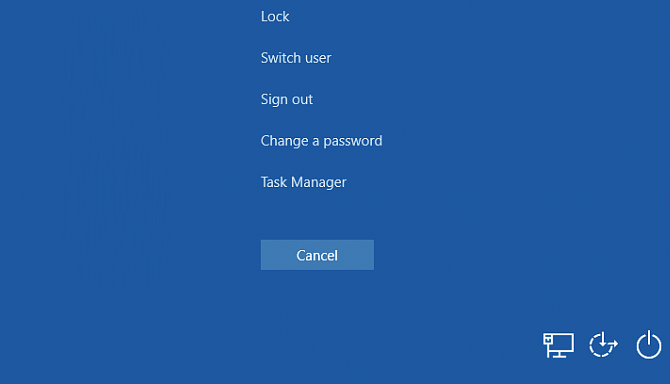
Izbornik također sadrži prečace u donjem desnom kutu za upravljanje mrežnim postavkama, uslužnim programima jednostavnosti pristupa i mogućnostima napajanja. Pogledajmo načine kako sve ove radnje izvesti na Macu.
Kako zatvoriti smrznute aplikacije na Mac računalu
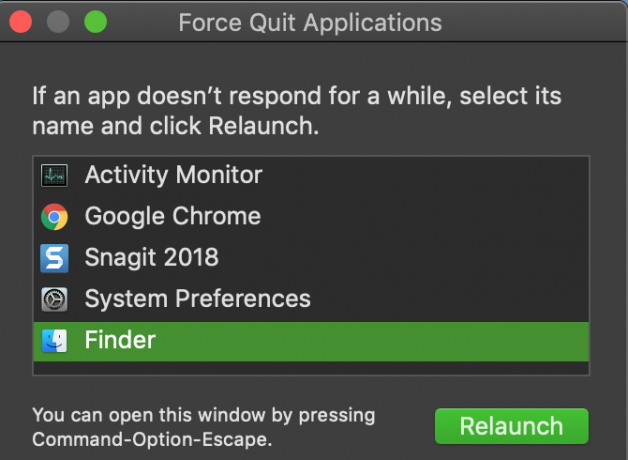
Možeš koristiti Cmd + Q kako biste zatvorili aplikacije na Mac računalu. No ako je aplikacija zamrznuta, neće odgovoriti na to. Umjesto toga, pritisnite Cmd + opcija + Esc odgojiti Prisilite napustiti aplikacije prozor. To vam omogućuje prisilno zatvaranje aplikacije ako se uobičajeno radi neće raditi.
Ovo je najbrži način za prisilno zatvaranje procesa, pa je to prečac koji svi Mac korisnici trebaju znati.
Kako otvoriti Monitor aktivnosti na Macu
Monitor aktivnosti je the Mac ekvivalent upravitelja zadataka sustava Windows Kako otvoriti upravitelja zadataka na Mac računaluPitate se kako otvoriti upravitelj zadataka na Mac računalu? Pokazujemo vam načine otvaranja upravitelja zadataka macOS-a i onoga što on može učiniti. Čitaj više . Omogućuje vam upravljanje tekućim procesima i dobivanje informacija o njima.
Najlakši način za otvaranje monitora aktivnosti je pokretanjem programa Spotlight, alata za pretraživanje vašeg Maca Cmd + razmak. Zatim upišite Monitor aktivnosti i pritisnite Povratak pokrenuti.

Opcije napajanja i računa na Macu
Pronaći ćete ekvivalente za mnoge Ctrl + Alt + Del opcije izbornika u Izbornik Applea u gornjem lijevom kutu zaslona.
Možete izabrati Spavati, Ponovno pokretanje, i Ugasiti ovdje. To također drži Zaključani ekran i Odjavite se opcije. Ako više volite tipkovničke prečace, upotrijebite Ctrl + Cmd + Q za zaključavanje zaslona ili Shift + Cmd + Q odjaviti se.
Za ekvivalent od vrijednosti Promijeni korisnika opciju, morat ćete posjetiti Postavke sustava> Korisnici i grupe. Kliknite bravu na dnu prozora kako biste unijeli promjene, a zatim odaberite Opcije prijave na lijevoj bočnoj traci.
Označite okvir za Prikaži izbornik za brzo prebacivanje korisnika kao i odaberite opciju. Vidjet ćete novu opciju u gornjem desnom kutu trake izbornika. Kliknite ovo, a zatim odaberite ime drugog korisnika s popisa da biste ga zamijenili bez odjave.
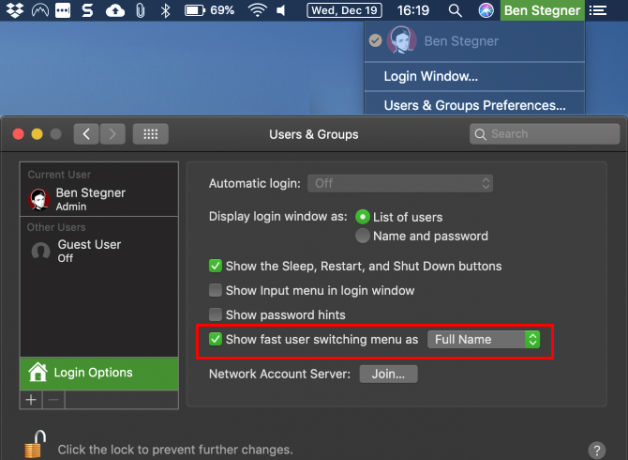
Opcije mreže i pristupačnosti na Macu
Ctrl + Alt + Delete izbornik vam također omogućuje pristup mreži i mogućnostima pristupačnosti, kao što je spomenuto. Većina ljudi vjerojatno ne koristi te prečace često, ali ovdje smo radi dovršetka uključili njihove Mac ekvivalente.
Da biste pristupili opcijama pristupačnosti, otvorite Postavke sustava> Pristupačnost. Ovdje ćete pronaći alate za promjenu razine zumiranja, prilagođavanje opcija miša, omogućavanje mono zvuka i još mnogo toga.
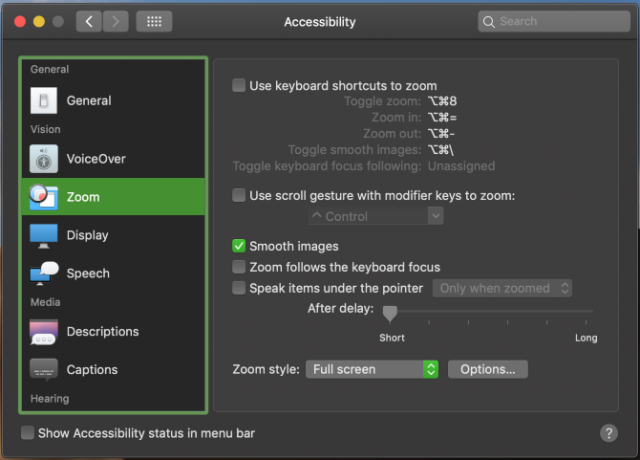
Za mrežne opcije posjetite Postavke sustava> Mreža. To vam omogućuje dodavanje nove mreže, promjenu postojećih postavki i još mnogo toga.
Ctrl + Alt + Delete na Mac Made Easy
Sada znate kako Ctrl + Alt + Delete na Macu. Iako ove alate nisu tačna zamjena, omogućuju vam većinu istih funkcija ekvivalentnog Windows izbornika. Ono što je najvažnije, zadržite Cmd + opcija + Esc prečac na umu za zatvaranje skitnih aplikacija.
Više savjeta poput ovog potražite u članku naše upoznavanje s korištenjem Maca za Windows korisnike Brzi vodič za korištenje Maca za korisnike Windows-aSvaki Windows korisnik trebao bi znati osnove rada na Macu. Evo kratkog vodiča za pomoć Mac pridošlicama u pronalaženju. Čitaj više . Mac pridošlice također bi trebali znati kako deinstalirati programe na macOS-u Kako deinstalirati programe na MacuTrebate deinstalirati programe na Mac računalu? Imate nekoliko opcija! Evo kako ukloniti programe i aplikacije s Maca. Čitaj više .
Ben je zamjenik urednika i sponzorirani menadžer postova na MakeUseOf. Ima B.S. na Računalnim informacijskim sustavima s Grove City Collegea, gdje je diplomirao na Cum Laudeu i s odlikovanjem na njegovom majoru. Uživa u pomaganju drugima te strastveno gleda na videoigre.

